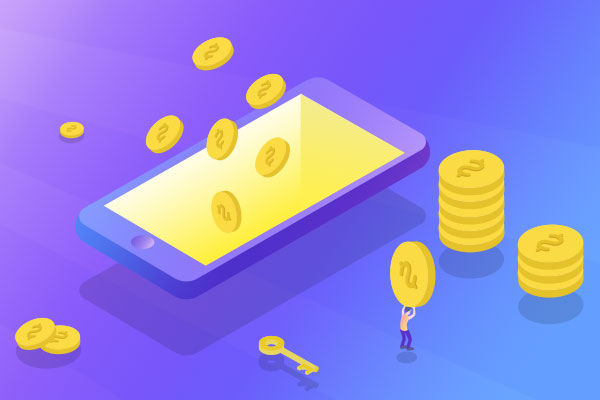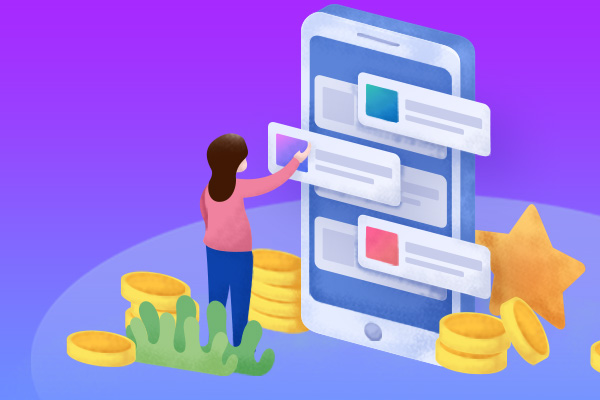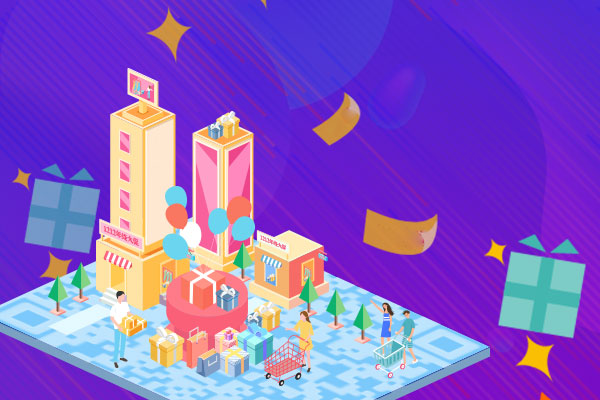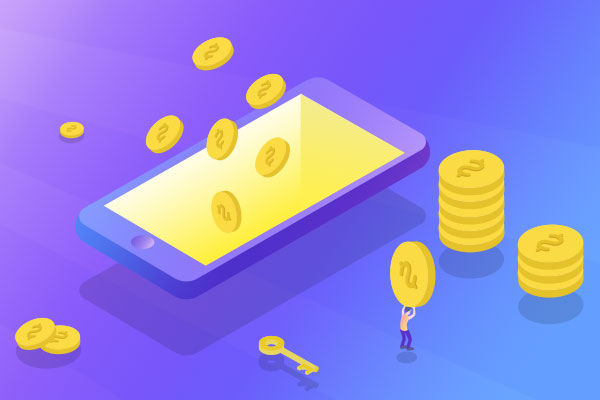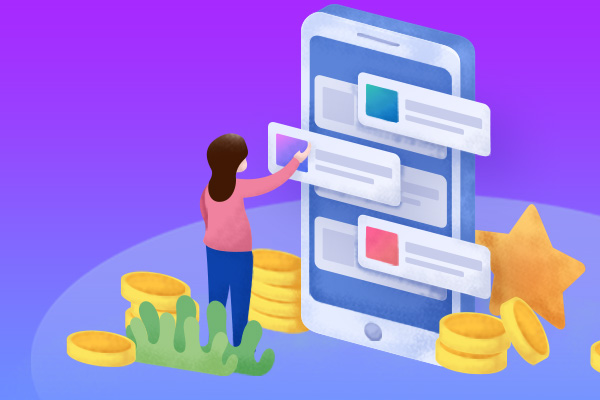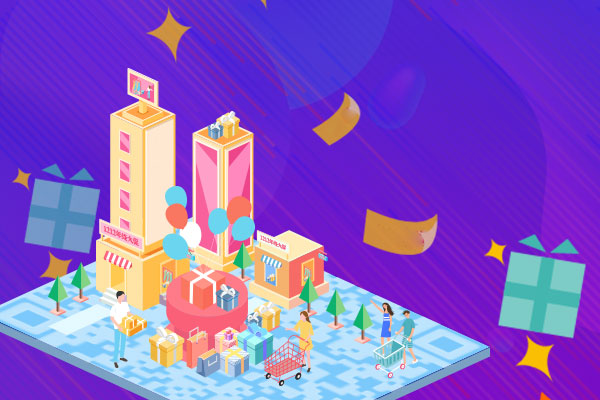对于
淘宝美工来说,合成场景的技能非常重要,如何练就好的合成技能,合成里面的模块学习非常重要,而调色,作为合成里的重要课题,对于画面统一,画面和谐起到非常关键的作用。而今天,小编给各位带来一篇日系风格的调色教程。
由于图片拍的时候只是自个一人,你不能指望有多高大上的配合,比如说补光这些。所以,接下来我们按住 ctrl+alt+2 选区图片的高光部分,跟着调出“图像--调整--亮度对比度”,将过分曝光的地方降低亮度。
跟着我将“亮度对比度这一层复制多一层,跟着按住ctrl+i反相,这步骤则是将暗部提亮,好了,大致的光影我们是调节好了。
观察图片,发现图片是偏黄和偏红的,这里我们新建一个曲线的图层,目的是将增加绿色,降低红色,至于蓝色就那个S型曲线。
这是调整以后的效果。
但是整个画面看起来有点平,所以这里我们在图片上做个暗角,是不是图片瞬间高大上了点。
跟着下来,这步也是比较关键的,我们新建一个色阶调整图层,我们对红蓝绿三通道进行调整,具体参数如下图所示;
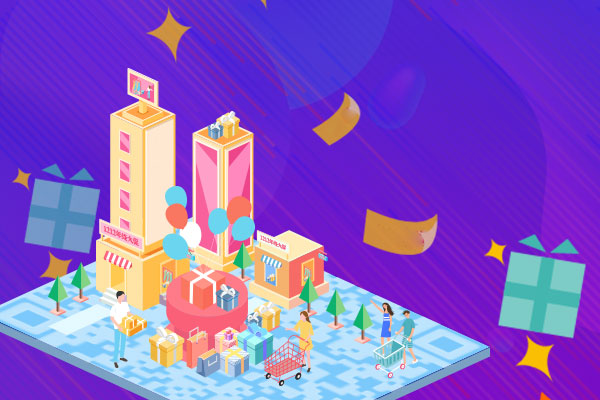

好了,加上些日文水印,图片的调色基本完成。
要学习更多图片调色技能,点击查看
图片设计教程 查看更多相似文章